문서에서 페이지 번호를 추가하는 방법
문서를 구성하는 것은 문서를 특정 프레젠테이션에 표시하기 위해 개발하는 동안 중요한 부분입니다. 문서에 번호를 매기면 테이블 전체에 흩어져있는 경우 사람들이 쉽게 조립할 수 있습니다. Google 문서 도구는 많은 직원이 기존 플랫폼의 대안으로 사용하는 데 주력하는 중요한 워드 프로세싱 플랫폼으로 그 기반을 발전 시켰습니다. 서클 내의 다른 사용자와 더 잘 연결될 수있는 이 도움말은 hGoogle 문서 도구에 페이지 번호를 추가하는 방법에 대한 명확한 가이드를 제공하는 데 중점을 둡니다.
Google 문서에서 페이지 번호를 추가하는 방법
Google 문서 도구에 페이지 번호를 추가하는 과정은 힘들지 않고 매우 간단하며 몇 단계 만에 완료할 수 있습니다. 설정에서 문서에 추가되는 번호의 위치, 스타일 및 형식을 명시 적으로 안내할 수 있습니다. Google 문서에 페이지 번호를 추가하는 방법에 대한 건전한 지식을 쌓으려면 아래 설명된 단계를 따르세요.
Step 1.삽입 탭에 액세스
Google 문서에서 문서를 연 후 페이지 번호를 추가하려면 "삽입"옵션을 선택해야합니다.
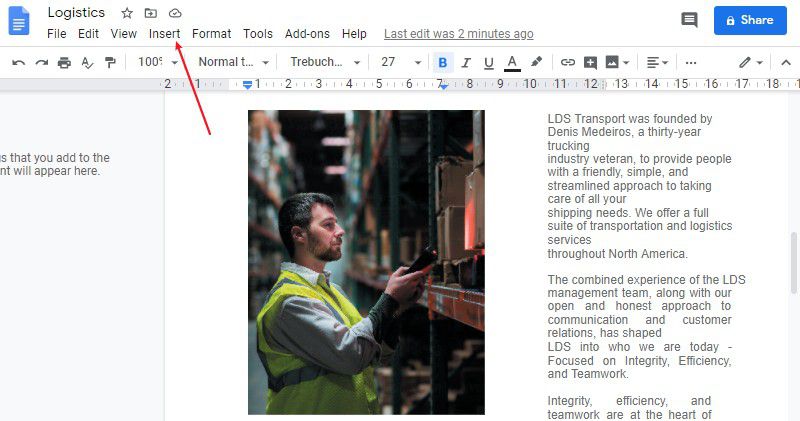
Step 2. 페이지 번호 추가
이제 드롭다운 메뉴가 열리고 Google 문서에 페이지 번호를 삽입할 수 있습니다. 그런 다음 "페이지 번호"버튼을 클릭하면 일련의 서로 다른 스타일의 페이지 번호가 표시됩니다. 문서에 적합한 스타일을 선택할 수 있습니다. 마지막으로 페이지 번호가 파일에 추가됩니다.
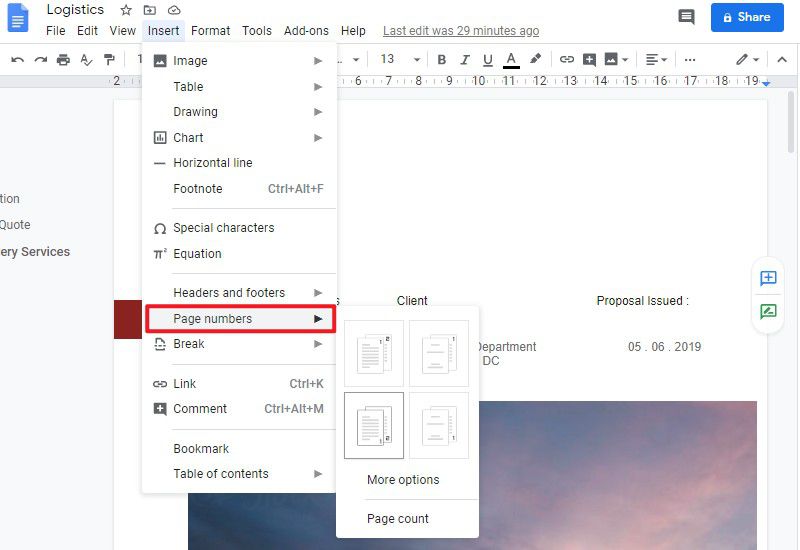
최고의 PDF 편집기
많은 PDF 편집기를 사용하여 PDF 문서를 편집하고 관리 할 수 있습니다. 그러나 PDF 편집기와 같은 명시적 목록을 사용하면 일반적으로 사람들이 자신의 목적에 맞는 최상의 PDF 편집기를 결정하기가 어렵습니다.PDFelement는 사용자가 명시적 편집 및 변환 도구를 사용하여 PDF를 처리하고 편집 할 수있는 최신 기능 세트를 제공합니다. 이 플랫폼 사용을 고려하는 사람들은 형식을 손상 시키거나 변경하지 않고 문서를 변환할 수 있습니다.
PDF 편집 및 변환 옵션에 따라 PDFelement는 설명된대로 작성자가 문서를 수정하거나 변경할 수 있도록 문서에 주석을 달거나 검토할 수 있는 기능을 제공합니다. 그것은 다른 형식으로 파일을 변환하고 공유하는 형식에서 그들을 저장합니다.
또한 플랫폼을 통해 데이터를 수집하여 다양한 양식을 만들고 쉽게 처리할 수 있습니다. PDFelement에 유지되는 보안은 훨씬 더 정교하여 암호 보호로 문서를 보호할 수 있습니다. 그러나 PDFelement를 통해 문서에 서명하여 신뢰성을 최대한 유지할 수도 있습니다. PDFelement를 사용하는 것은 PDF 작업을 고려할 때 매우 좋은 옵션이 될 수 있습니다.
PDF에서 페이지 번호를 추가하는 방법
Google 문서에 페이지 번호를 입력하는 방법을 이해하는 것 외에도 이 기사에서는 PDFelement를 사용하여 페이지 번호를 PDF 파일에 추가하는 자세한 메커니즘을 제공합니다. PDFelement는 PDF에 페이지 번호를 추가하기 위한 안정적인 플랫폼 역할을 합니다. 프로그램을 다운로드하여 바탕 화면에 설치한 후 아래 설명된 단계를 따라야합니다.
Step 1.PDF 파일 가져오기
작업을 위해 적절한 파일을 PDFelement에 추가해야합니다. 홈 탭에서 "파일 열기"를 눌러 필요한 디렉토리에 액세스하십시오..

Step 2. 페이지 번호 추가
파일을 연 후 "편집" > "머리글 &바닥글" 버튼을 클릭하고 드롭 다운 메뉴에서 "새 머리글 & 바닥글" 옵션을 선택합니다.
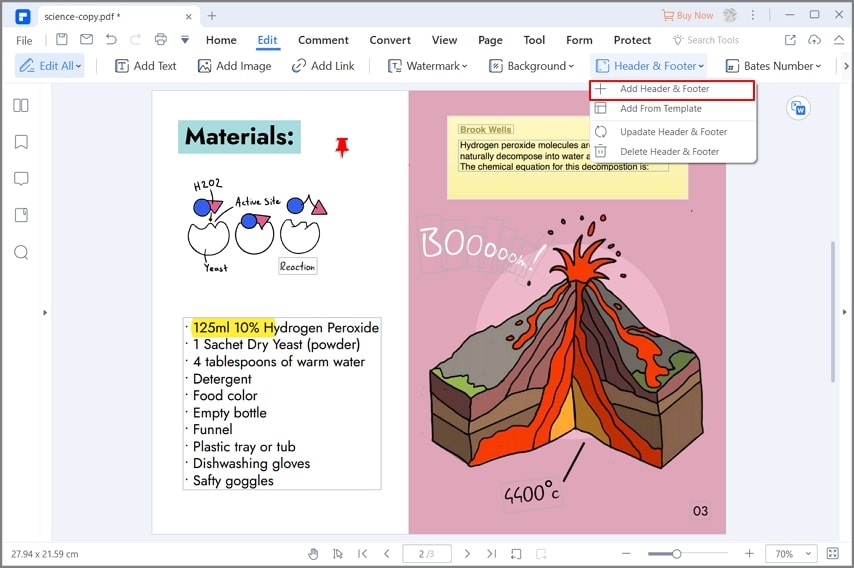
Step 3. 페이지 번호 스타일 설정
이제 새 창이 나타나고 글꼴, 색상, 크기 및 위치와 같은 여러 옵션이 있어 페이지 번호의 스타일을 변경할 수 있습니다.

무료 체험하기 혹은 지금 바로 PDF엘리먼트 구매하기 !
무료 체험하기 혹은 지금 바로 PDF엘리먼트 구매하기
지금 바로 PDF엘리먼트 구매하기 !
지금 바로 PDF엘리먼트 구매하기 !
Elise Williams
chief Editor